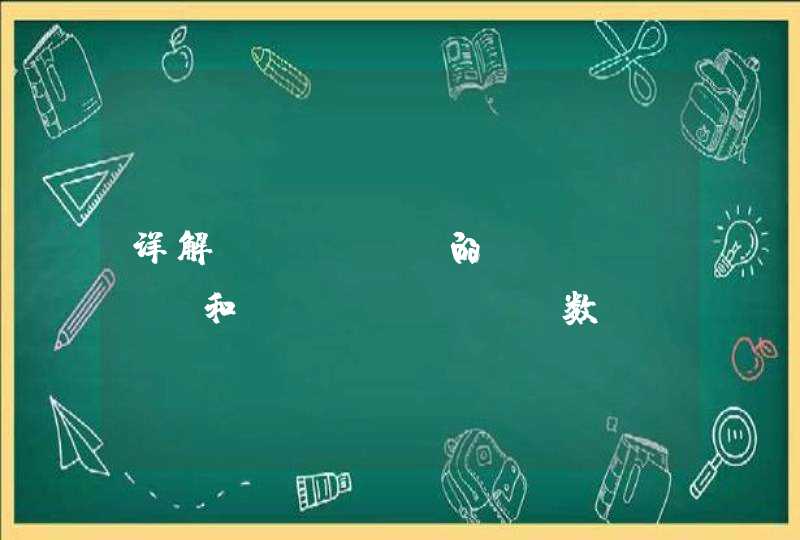如下:
工具/原料:ASUS-FX50、Windows 10、Epson 2580、控制面板1.0。
方法:
1、电脑桌面双击“控制面板”,进入设置页面。
2、在打开页面点击设备和打印机,如下图。
3、打开设备和打印机页面之后,找到你的电脑连接的那台打印机,如下图。
4、然后鼠标右击这个打印机,在弹出的菜单里点击 开始扫描,如下图。
5、然后就会跳出一个新扫描窗口,点击页面最下方的扫描。
6、然后就会出现一个 正在扫描 的进度条,如下图。
7、扫描完成之后就会出现一个 导入图片和视频 的小窗口,在编辑栏里输入这个扫描件的名称。
8、然后点击导入,页面显示正在导入,如下图。
9、导入完成之后就会弹出一个文件夹,里面就是你刚刚扫描的文件扫描件,如下图。
1、首先将文件放入扫描仪的扫描区域内,然后在电脑上找到“控制面板”,打开控制面板后,找到“设备和打印机”。 点开之后,可以看到电脑连接打印机,点开后,找到扫描文档或图片,双击打开。 在弹出的窗口可以选择扫描件的分辨率和颜色格式。 2、设置好后,点击“扫描”会现一个扫描的状态和页数,文件扫描完后会弹出一个窗口,点击“更多选项文,然后会弹出一个文件保存的窗口,点击“浏览”,选择要将文件保存到的地方,设置好后,点击“确定”,然后在导入窗口中点击“导入”即可,在上部设置好的保存地方就可以找到扫描的文件了。